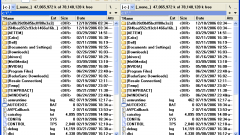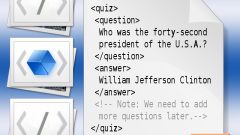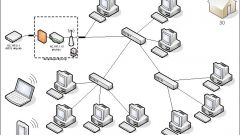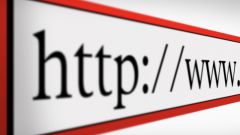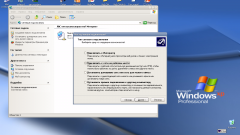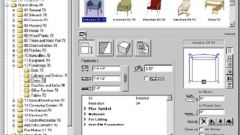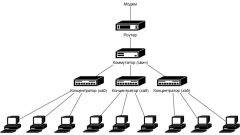Вам понадобится
- Операционная система на платформе Linux.
Инструкция
1
Как происходит установка программного обеспечения под Windows? Вы открываете браузер, ищете в поисковой системе программу, переходите на официальный сайт и скачиваете на свой жесткий диск. Если программа не имеет свободного доступа, вам придется заплатить за нее. В системах под управлением Linux все значительно проще: подключаете репозиторий, переходите к «Центру приложений», вводите название программы и нажимаете кнопку «Установить». ПО распространяется бесплатно, следовательно, вы можете сразу приступить к работе.
2
Но что же такой репозиторий? По сути - это банк утилит и программ разного типа, своего рода сервер хранения. Когда вам требуется установить какую-либо программу, вы обращаетесь к этому банку и получаете дистрибутив нужного приложения. Для каждой версии операционной системы Linux имеется свой репозиторий. По умолчанию при установке системы репозитории уже подключены.
3
Для подключения репозитория воспользуйтесь апплетом Synaptic. Данное программное обеспечение располагается, как правило, во вкладке «Система» общего меню. Каждая версия системы Linux индивидуальна и расположение общего меню может быть различным. Например, в системах семейства Alt — нижняя строка меню, а в семействе Ubuntu наоборот — верхняя строка меню, раздел «Администрирование».
4
Перед вами появится окно, в котором необходимо указать пароль суперпользователя — аналог администратора в системах Windows. Обратите внимание, что при вводе пароля необходимо указать нужную раскладку клавиатуры, для ее смены воспользуйтесь сочетанием клавиш Ctrl + Shift либо Alt + Ctrl. После ввода нажмите клавишу Enter или нажмите кнопку «ОК».
5
В главном окне приложения нажмите верхнее меню «Параметры» («Настройки») и выберите команду «Репозитории». Перед вами появится апплет, в котором будут указаны все активные либо используемые репозитории. Здесь вам необходимо отметить нужные репозитории, поставив галочки, либо снять отметки с неиспользуемых репозиториев. Название практически каждого репозитория отражает его содержание, например, ppa.launchpad.net/mozillateam/firefox-stable содержит firefox, т.е. служит для установки этого браузера.
6
Для сохранения изменений после активации нужных репозиториев нажмите кнопку «Создать» либо «ОК». Теперь у вас есть дополнительные репозитории, которые позволяют при выходе более свежей версии программы производить автоматическое обновление. Чтобы получить сведения о продуктах в подключенных дополнениях нажмите кнопку «Получить сведения».
7
Чтобы загрузить программу перейдите к «Центру приложений» либо к апплету «Менеджер обновлений». Нажмите кнопку «Проверить», а затем «Установить обновления».
Видео по теме